VMware上创建虚拟机
一、如何在VMware上创建虚拟机
VMware下载地址
Centos下载地址
finalshell下载地址
1
2.
3.选择安装的是哪一个操作系统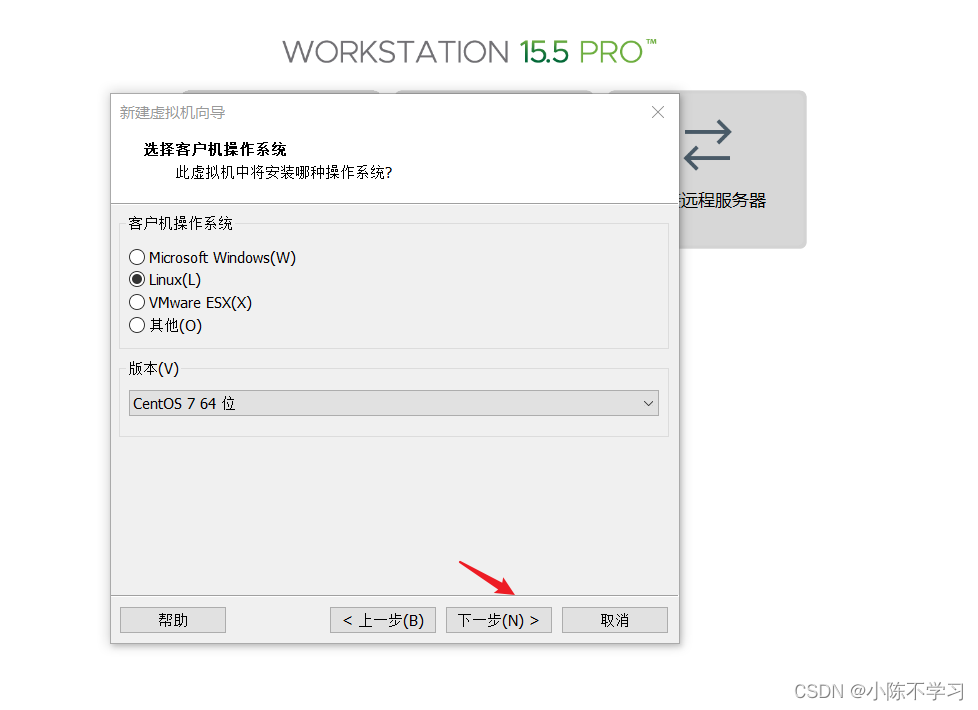
4.给虚拟机起名,设置虚拟机物理文件存放的位置
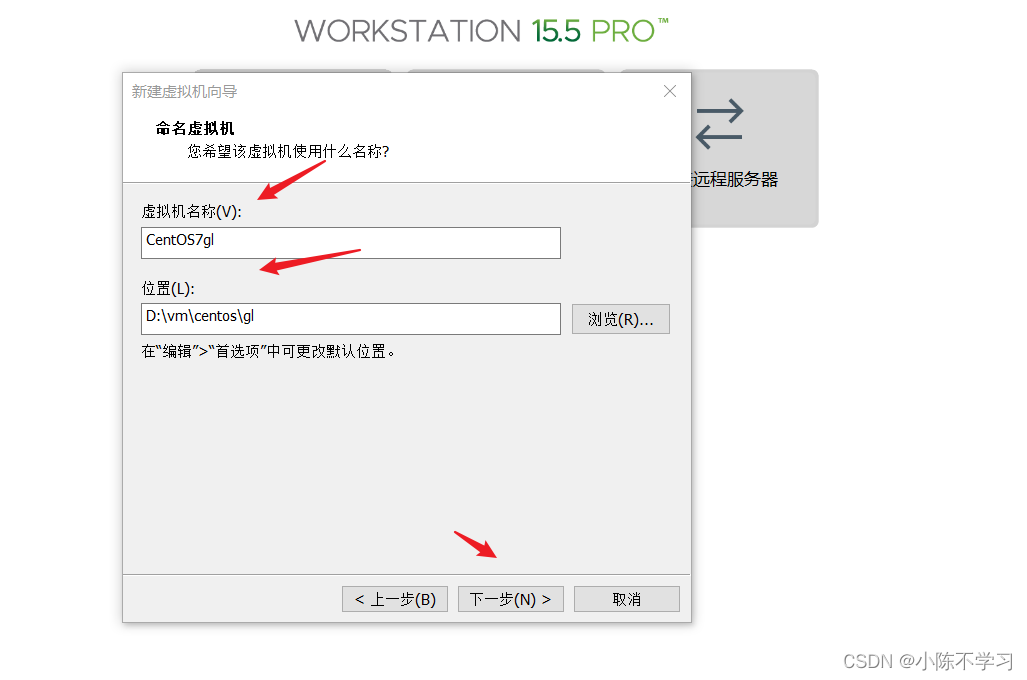
5.选择虚拟机磁盘大小,然后下一步
6.点击自定义硬件
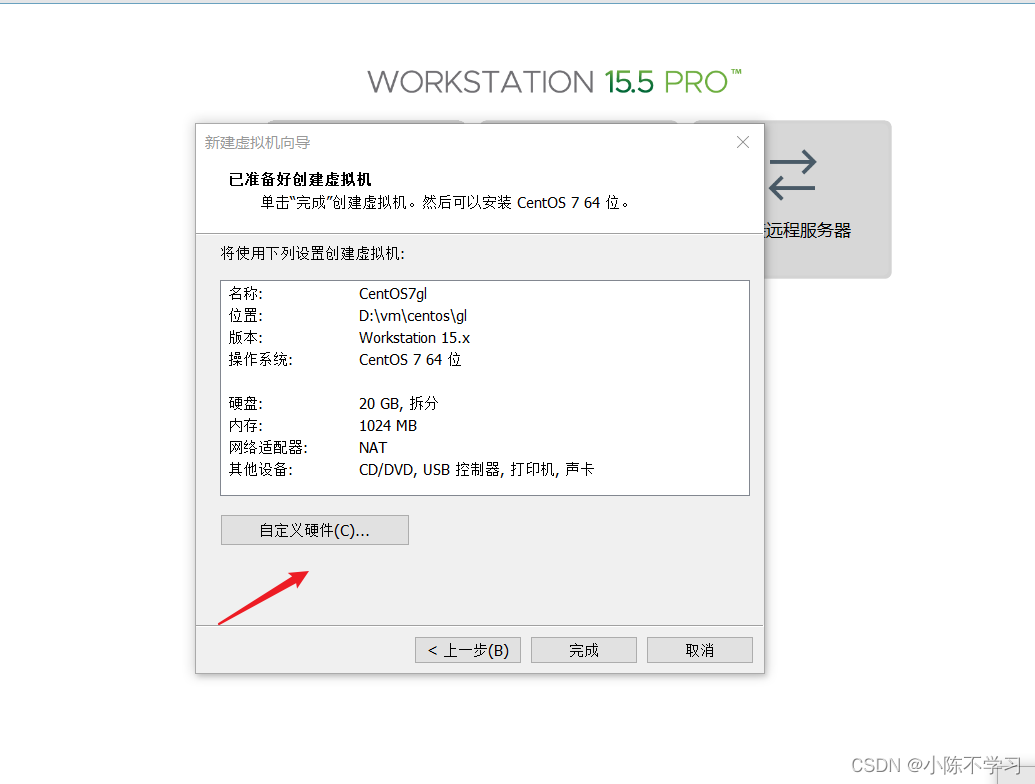
7.选择centos7iso镜像,自定义内存和处理器,点击关闭

8.完成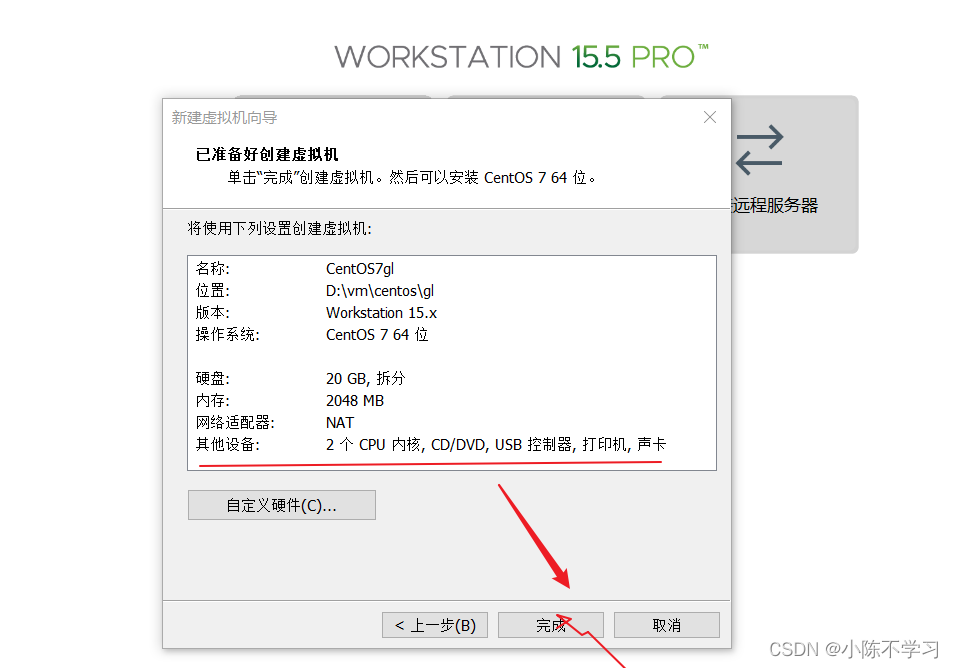
9.正在安装镜像,选择语言

10.按顺序进入操作,点击完成,开始安装
11.设置root密码,可以选择创建多个用户,也可以用root管理员账户登录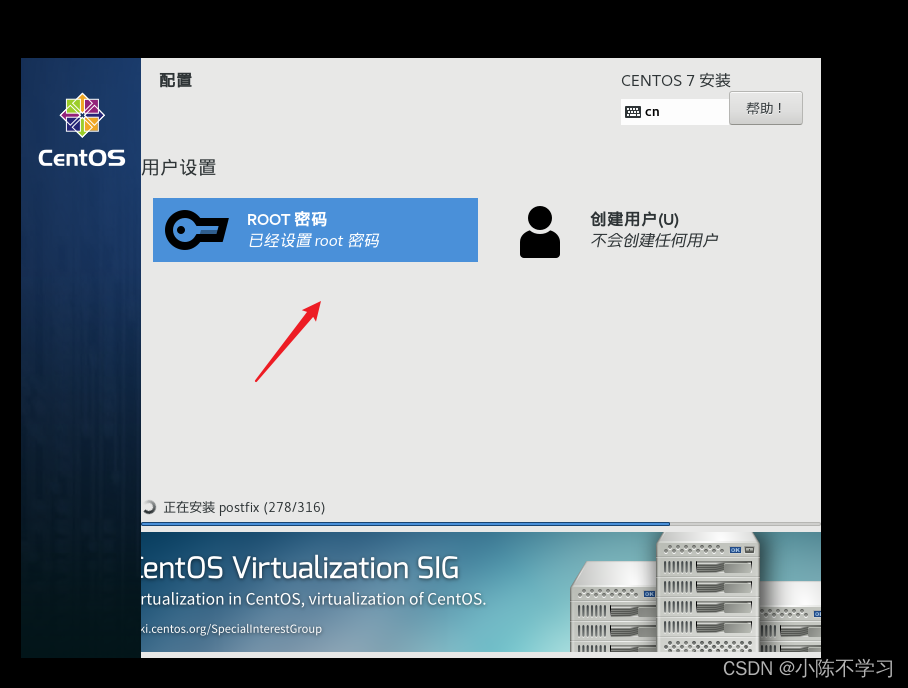
12.安装完成后重启,根据账号密码登录虚拟机
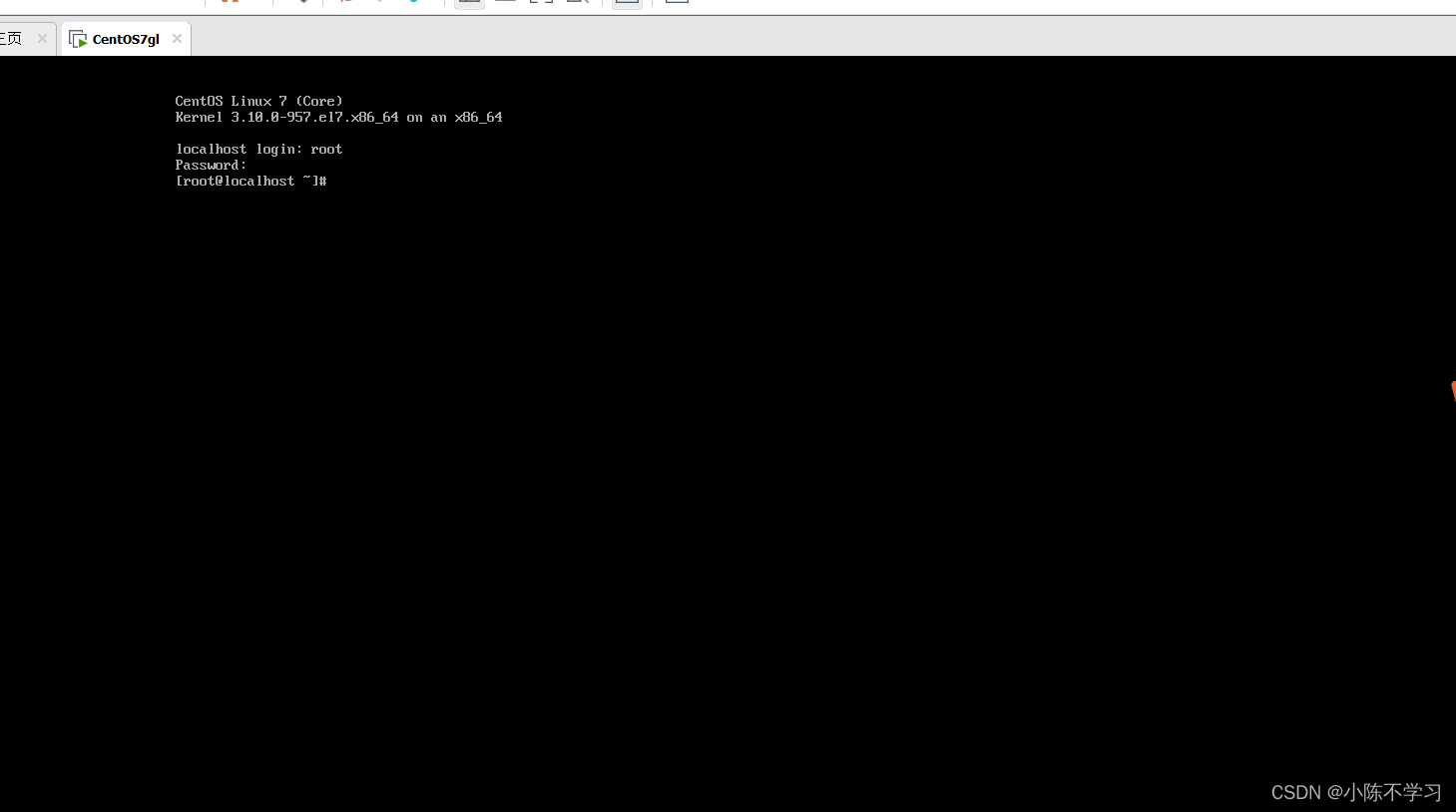
13.ip addr 查看IP地址

14.进入文件修改配置,ONBOOT修改为yes,重启查看IP地址
15.finallshelll连接虚拟机
16.虚拟机目录
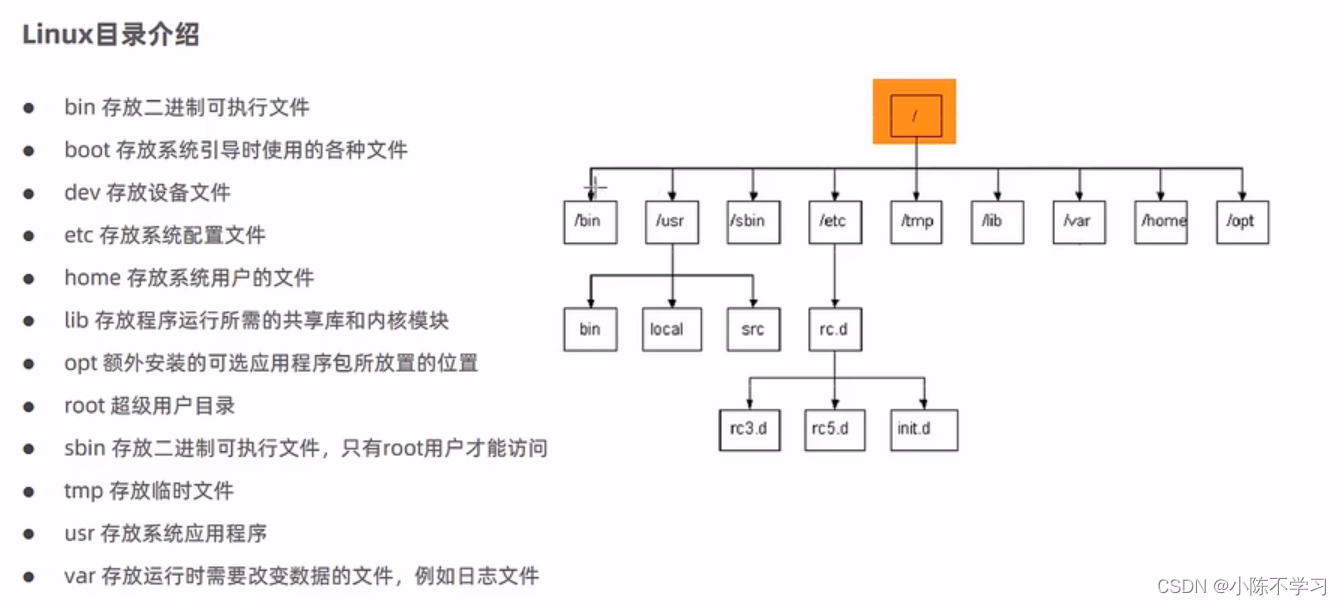
二、设置静态虚拟机静态IP地址
- 我们目前安装的Linux操作系统,安装完毕之后并没有配置IP地址,默认IP地址是动态获取的,那如果我们使用该Linux服务器部署项目,IP动态获取的话,也就意味着,IP地址可能会发生变动,那我们访问项目的话就会非常繁琐,所以作为服务器,我们一般还需要把IP地址设置为静态的。
1.进入 cd /etc/sysconfig/network-scripts 修改ifcfg-ens33文件

BOOTPROTO=static
IPADDR="192.168.25.103"
NETMASK="255.255.255.0"
GATEWAY="192.168.25.4"
DNS1="192.168.25.4"
2.
3.查看ip地址
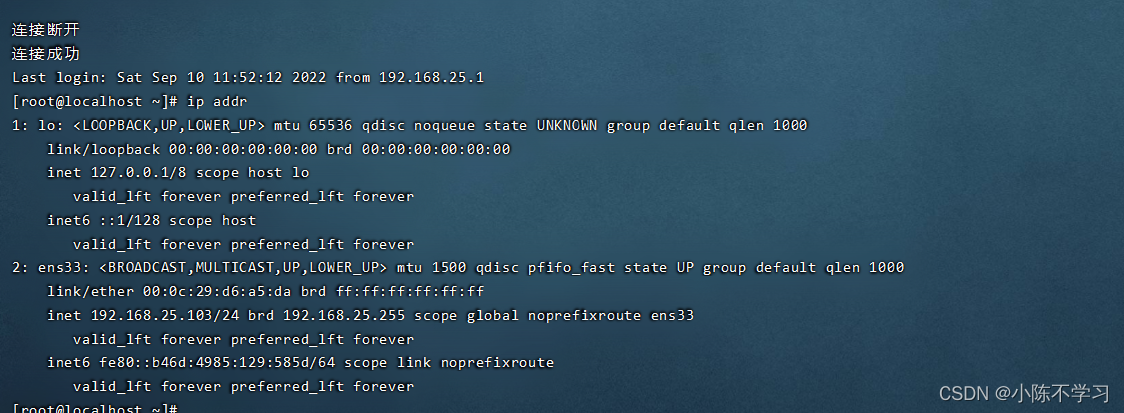





















 6190
6190











 被折叠的 条评论
为什么被折叠?
被折叠的 条评论
为什么被折叠?








